![]() iOSアプリでは、テーブルビューとツールバーを同時に表示させるのに、ナビゲーションコントローラを使います。テーブルビューコントローラをStoryboard上に配置して、それがアクティブになっている状態で、メニューから Editor > Embed In > Navigation Controller を選択するとテーブルビューコントローラがナビゲーションコントローラ内に埋め込まれて、画面の下部にツールバーを使えるようになります。
iOSアプリでは、テーブルビューとツールバーを同時に表示させるのに、ナビゲーションコントローラを使います。テーブルビューコントローラをStoryboard上に配置して、それがアクティブになっている状態で、メニューから Editor > Embed In > Navigation Controller を選択するとテーブルビューコントローラがナビゲーションコントローラ内に埋め込まれて、画面の下部にツールバーを使えるようになります。
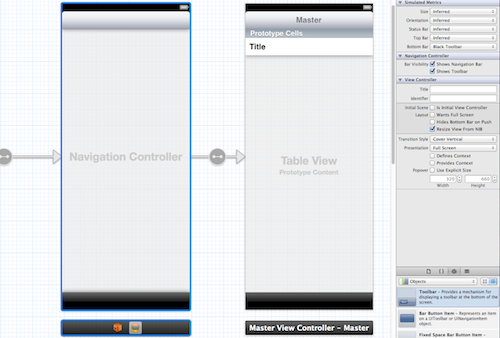
全画面でツールバーを表示させる方法
デフォルトではツールバーを表示しないようになっているので、ナビゲーションコントローラのAttributes InspectorでShows Toolbarにチェックを入れます。
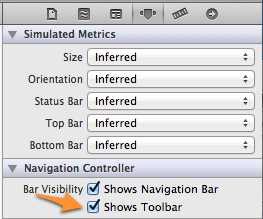
このツールバーを表示するかしないかの設定は、テーブルビューコントローラのAttributes Inspectorではなく、ナビゲーションコントローラのAttributes Inspectorであることに注意しましょう。
作成するアプリのナビゲーションコントローラで移動する全ての画面の上部にナビゲーションバー、下部にツールバーが表示されて問題がない場合は上記の方法で良いのですが、ツールバーを表示させたくない画面が一部にある場合は、個別の画面(ビューコントローラ)のソースコード内で表示指示を行います。
画面単位に表示指定する方法
ビューコントローラのソースコード内の例えば、viewWillAppear:で次のコードを実装します。
//ツールバーを表示 self.navigationController.toolbarHidden=NO; //ツールバーのスタイルを黒色に指定 UIToolbar *toolbar = self.navigationController.toolbar; toolbar.barStyle=UIBarStyleBlack;